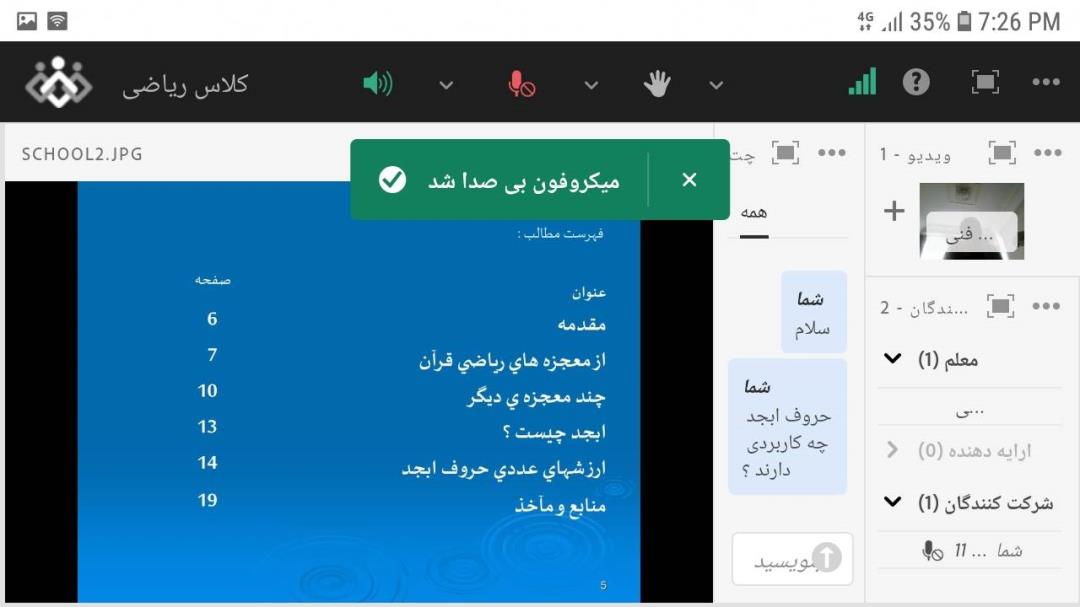راهنمای کلاس آنلاین
پیش نیاز ها جهت ورود به کلاس آنلاین
- اگر از طریق اپلیکیشن مدیار وارد می شوید که هیچ ، در غیر اینصورت اگر از طریق مرورگر وارد می شوید حتما از یکی از مرورگر های کروم، فایرفاکس یا سافاری(در اپل) استفاده کنید.
- اگر لینک ورود را برای شما پیامک یا ایمیل کردند یا به هر طریقی فرستادند ، اگر شما روی لینک کلیک کنید ممکن است کلاس در مرورگرهای مجاز که بالا گفتیم باز نشود. در نتیجه به جای اینکه روی لینک کلیک می کنید آن را کپی کنید و در مرورگرهای مجاز مذکور باز کنید.
- مرورگر های خود را به آخرین ورژن آپدیت کنید. برای آپدیت مرورگر از طریق گوگل پلی اقدام کنید یا از قسمت تنظیمات خود مرورگر این کار را انجام دهید.
- حتما یک عدد هندزفری داشته باشید که در صورت مشکل دار بودن صدا از هندزفری استفاده کنید.
- اطمینان حاصل کنید که فیلتـر شکـن یا وی پـی ان خاموش می باشد.
- اطمینان حاصل کنید که صدای ولوم دستگاه را زیاد کرده باشید.
اجازه میکروفون و تصویر
اولین و مهمترین چیزی که هنگام ورود به کلاس آنلاین باید رعایت کنید این است که هر کجا برنامه از شما سوال پرسید که اجازه میدهید یا خیر شما اجازه دهید. اگر مرورگر شما زبان انگلیسی است باید گزینه Allow را بزنید.
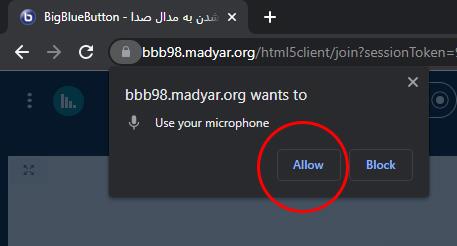 نحوه اجازه دادن در رایانه (لپتاپ)
نحوه اجازه دادن در رایانه (لپتاپ)
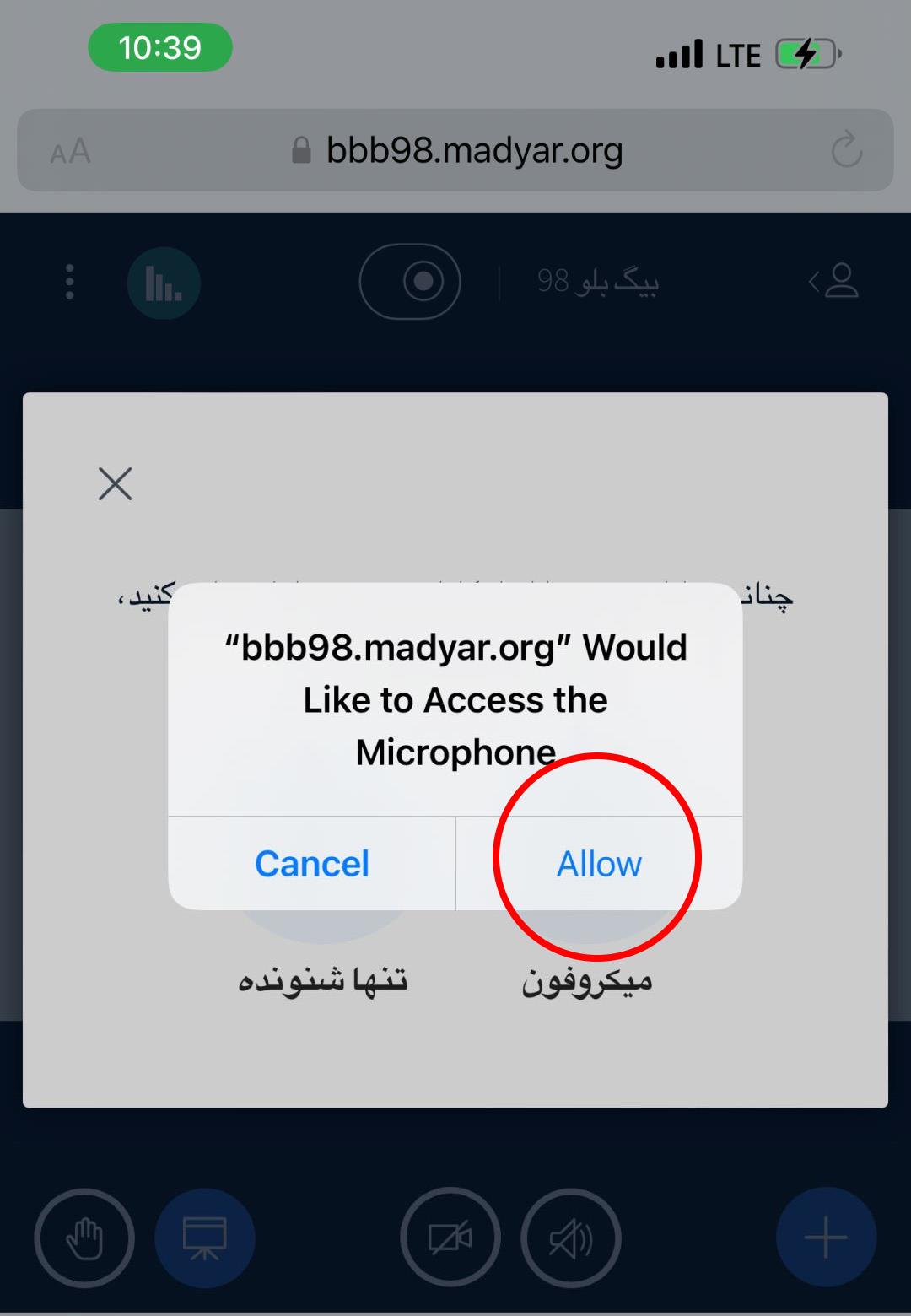 نحوه اجازه دادن در گوشی موبایل
نحوه اجازه دادن در گوشی موبایل
اگر اشتباهاً به جای Allow گزینه ی دیگر را بزنید ممکن است دیگر از شما این سوال را نپرسد و دسترسی شما برای میکروفن و صدا برقرار نشود. در این هنگام باید هنگامی که در کلاس حضور دارید روی علامت قفل در بالای مرورگر (آنجایی که آدرس سایت نوشته شده) بزنید و اجازه میکروفن را فعال کنید.
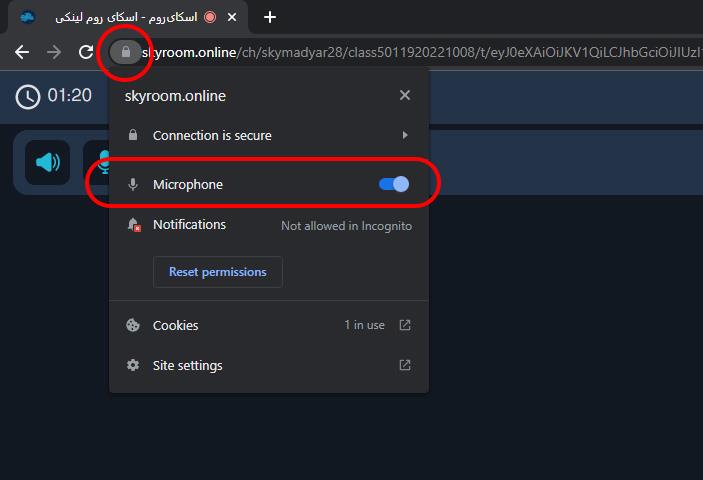
اجازه دادن میکروفن از طریق بالای مرورگر
رفع مشکل میکروفن و صدا
اگر میکروفن شما مشکل دارد و افراد حاضر در کلاس صدای شما را نمی شنود موارد زیر را انجام دهید:
- طبق آموزش بالا اطمینان حاصل کنید که اجازه میکروفن را داده اید.
- ابتدا هندزفری بزنید و مجدد وارد کلاس شوید و تست کنید.
- در اسکای روم از منویی که در کلاس آنلاین وجود دارد به تنظیمات بروید و میکروفن را روی گزینه های دیگر که موجود هست بذارید و مجدد تست کنید.
- در بیگ بلو باتن ابتدا که وارد کلاس می شوید از شما سوال می شود که آیا صدای خود را می شنوید یا خیر، اگر صدا خود را نمی شنوید گزینه خیر را بزنید، سپس شما را به تنظیمات میکروفن می برد و شما یک میکروفن دیگر را انتخاب کنید و سپس مجدد تست کنید. تا وقتی صدای خود را نشنیده اید گزینه بله را نزنید.
- اگر مشکل حل نشد از طریق یک مرورگر دیگر مانند فایرفاکس امتحان کنید. حتی می توانید اینترنت خود را تغییر دهید و مجدد بررسی نمایید.
- اگر تمام موارد بالا را انجام دادید و باز هم مشکل حل نشد با یک گوشی یا لپتاپ دیگر بررسی کنید، اگر در دستگاه جدید بدون مشکل عمل می کند متوجه می شوید که میکروفن دستگاه قبلی شما مشکل دارد و باید به یک تعمیرکار مراجعه کنید.
نحوه فعالسازی میکروفن
وقتی وارد کلاس می شوید ابتدا فقط می توانید تصویر و صدای مدرس را دریافت کنید. برای اینکه شما هم بتوانید صحبت کنید باید دستتان را بالا ببرید و اجازه بگیرید (مطابق عکس زیر روی علامت دست بزنید تا مدرس متوجه شود شما می خواهید صحبت کنید) و سپس معلم به شما اجازه صحبت بدهد.
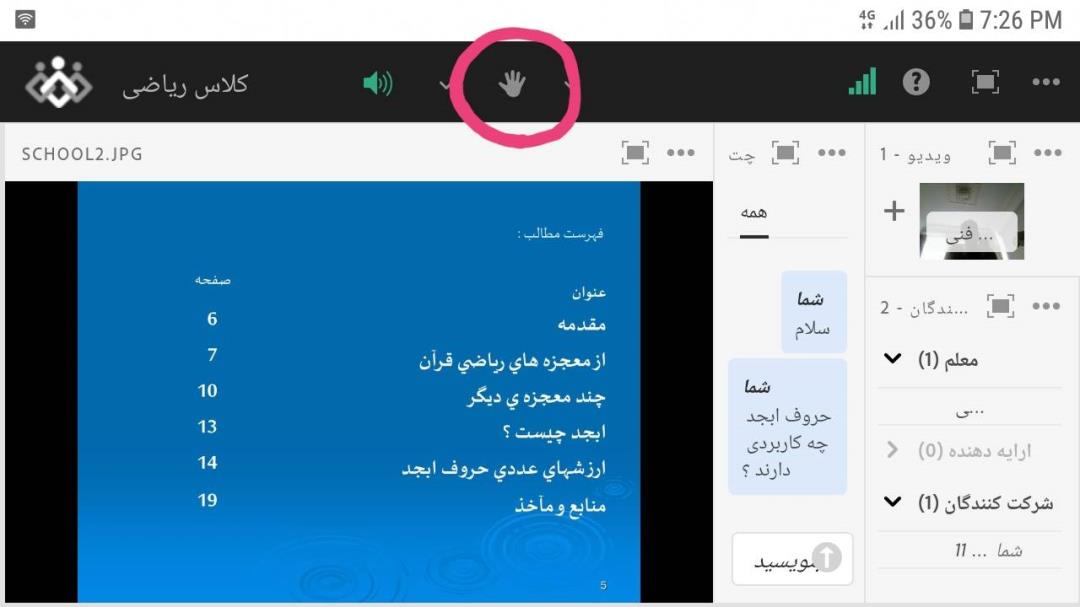
وقتی مدرس به شما اجازه صحبت داد مطابق عکس زیر علامت میکروفن را می بینید که در بالای صفحه ظاهر می شود.
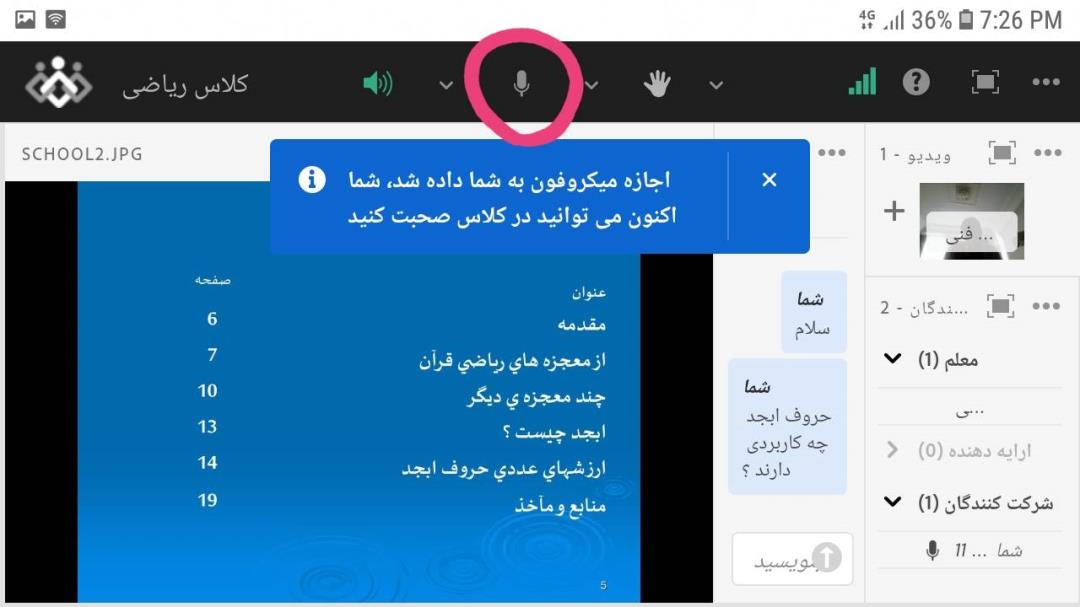
روی علامت میکروفن بزنید تا مطابق عکس زیر میکروفن شما به رنگ سبز در آید. از این لحظه میکروفن شما وصل است و صدای شما برای کل کلاس پخش می شود.
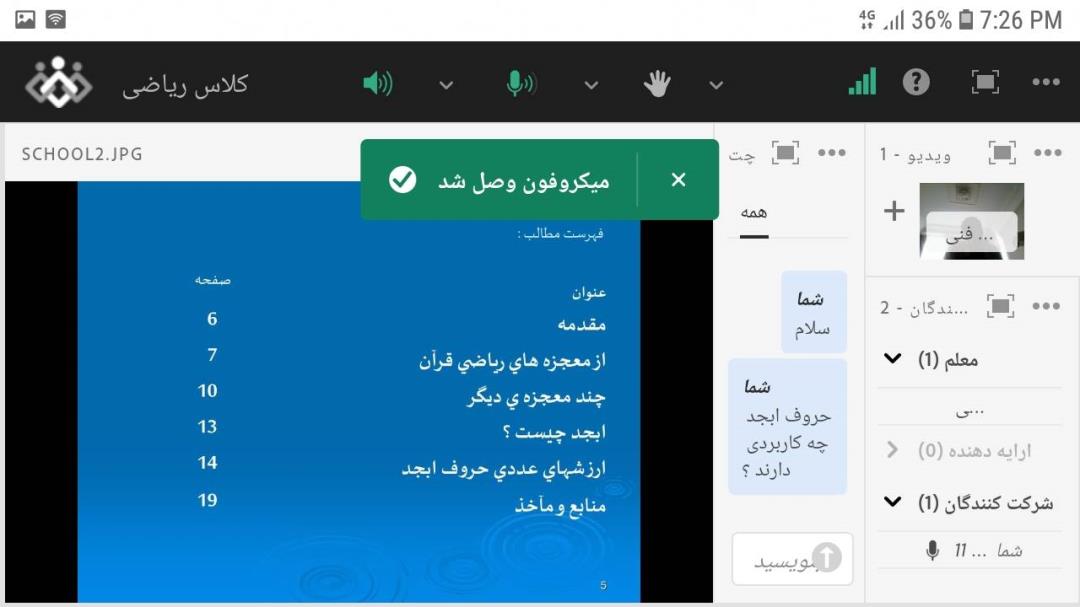
وقتی صحبت تان تمام شد و خواستید صدایتان دیگر پخش نشود باید میکروفن را خاموش کنید. برای اینکار مجددا روی علامت میکروفن بزنید تا مطابق عکس زیر رنگ آن قرمز شود.